开始
系统分为两部分,一部分为运行在浏览器的总控,另一部分为运行在手机上闲鱼助手App,App支持所有型号的安卓手机和模拟器以及云手机,安卓7.0以下的系统需要授予Root权限,手机不需要插电脑,只需要联网就好。模拟器建议用雷电模拟器
准备工作
1.注册并激活系统 总控地址为 https://yc.api-z.cn/ 注册并登录后,系统会跳转到激活页面,输入您购买的激活码。
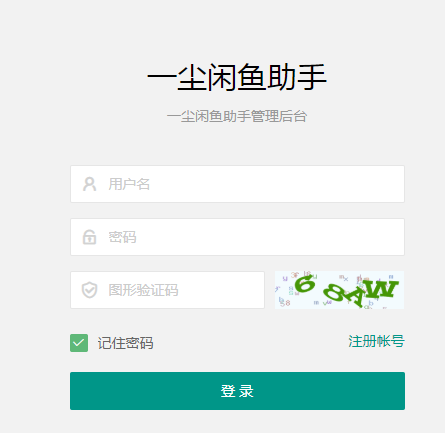
2.安装手机端一尘闲鱼助手 点击主页->设备列表 点击左上角【第五版】扫描弹出的二维码下载安装
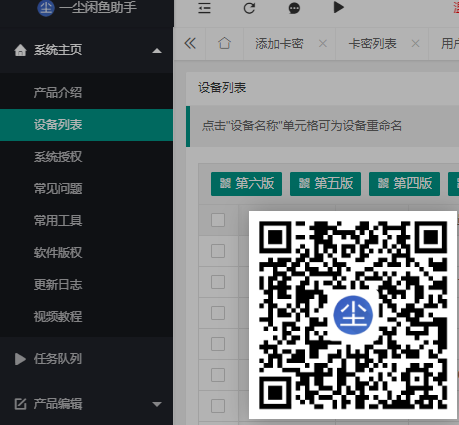
如果是模拟器建议使用雷电模拟器,下载地址( https://dl.softmgr.qq.com/original/game/ldinst_4.0.37.exe )下载后,像素建议调整为手机版本。不然横屏不好看。另:模拟器和云手机不方便扫码,可以直接在模拟器的浏览器上输入这个链接下载我们的助理(https://api.yuxianxian.com/get_xyzs_app_url5?dir_name=yichen)
App安装成功后首先打开无障碍服务。点击后将跳转到系统设置页面,然后请开启闲鱼助手的无障碍服务【点击更多已下载的服务,然后找到一尘闲鱼助手打开】
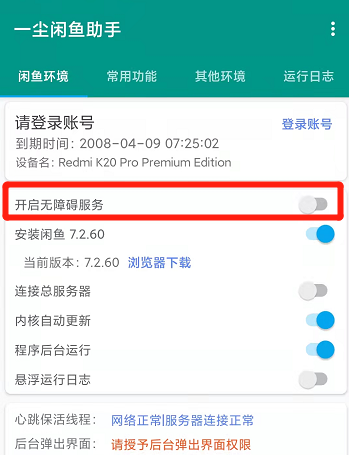
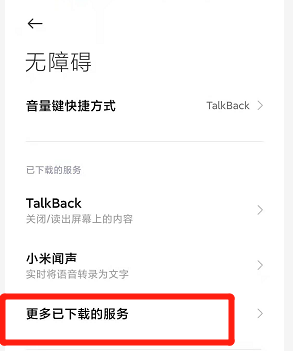
闲鱼版本要用我们指定的版本。打开后会自动卸载原来的闲鱼版本,然后安装我们的闲鱼版本;

然后登录账号,输入刚刚网页端注册的账号密码。
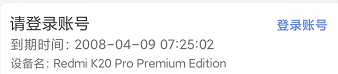
登录成功后,网页端设备列表就会显示出来了
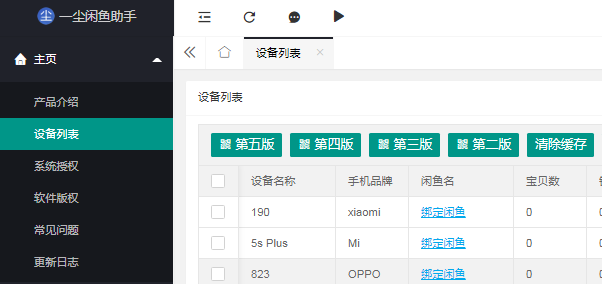
如果没有显示,看下手机助理上面的【连接总服务器】有没有打开。PS:这个是自动打开的,有时没连上可以手动打开下。
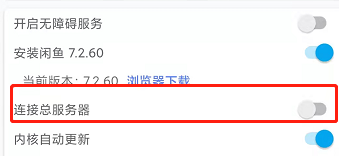
到这一步,设置就全部完成了。
在常用功能一列,基本的功能都可以直接在这里操作。只要点击一下,就会自动操作了【我们更建议在网页端操作,等熟练后再直接在手机端操作,因为一些参数设置都是在网页端上设置】。
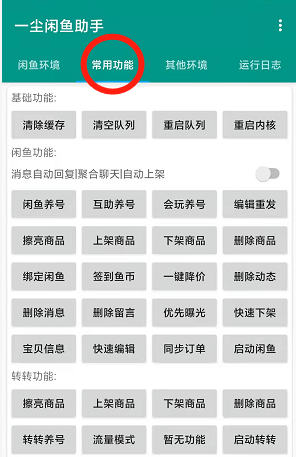
发布普通商品
编辑商品数据 点击产品编辑->普通商品,输入商品信息,点击保存。
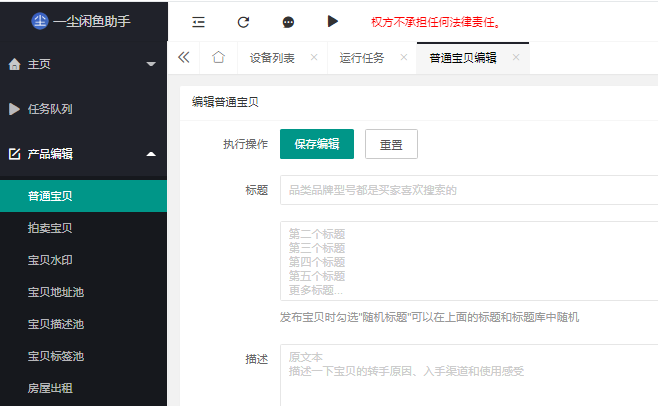
2.闲鱼任务 ->发布商品,选择执行设备并添加要发布的宝贝,点击创建任务。手机端就会自动把这些宝贝给发布到闲鱼上了。
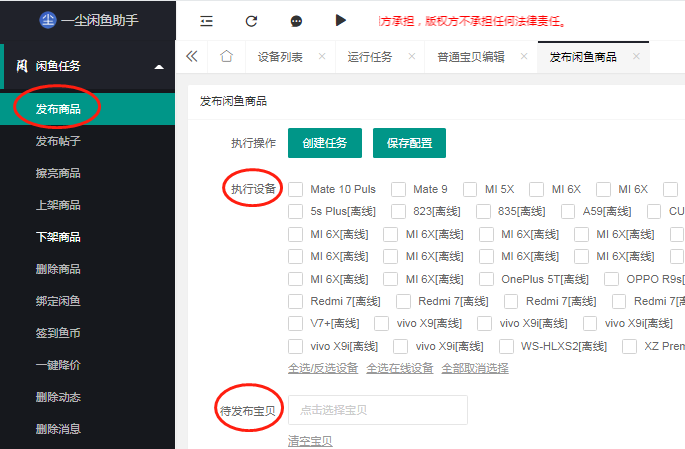
所有执行的任务都在任务队列这里【可复制任务,结束任务,如任务中断了,可直接复制当前任务再启动任务,任务就会从上次中断那里继续执行下去】
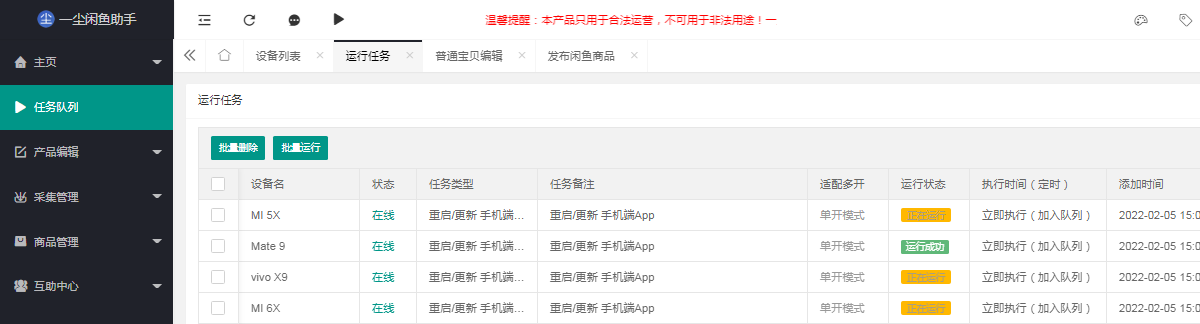
结语
以上总体上演示了发布闲鱼商品,其他功能的操作都与其类似,每个页面下方都有该页面详细的的功能说明,建议使用前仔细阅读;有不懂的也可以随时咨询我们。
